在现今快节奏的生活中,手机已经成为人们不可或缺的重要工具,而手机QQ作为最受欢迎的社交软件之一,不仅提供了丰富的聊天功能,还拥有强大的视频播放功能。其中手机QQ视频画中画模式更是备受用户喜爱。很多人对于如何在QQ音乐中开启视频画中画功能还存在疑惑。让我们一起来探索一下,在QQ音乐中如何开启这一便利而实用的视频画中画功能吧。
怎么在QQ音乐中开启视频画中画功能
具体方法:
1.打开手机,点击【QQ音乐】;
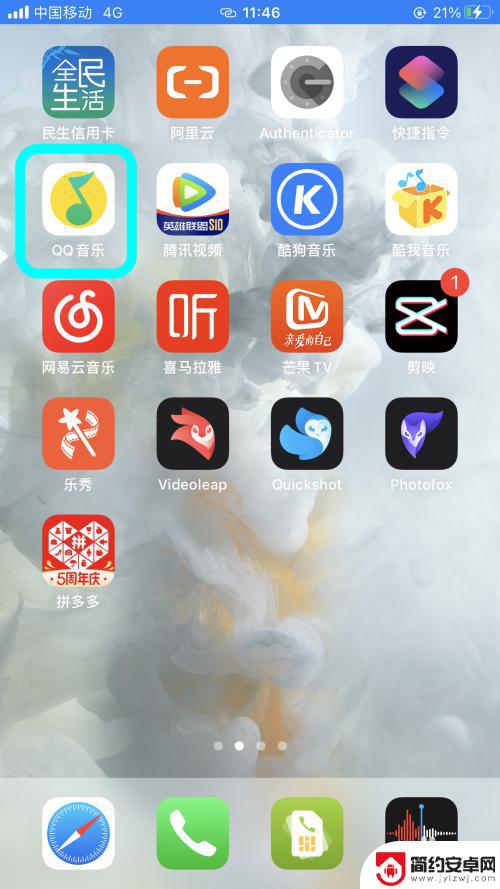
2.进入QQ音乐,点击底部的【视频】功能;
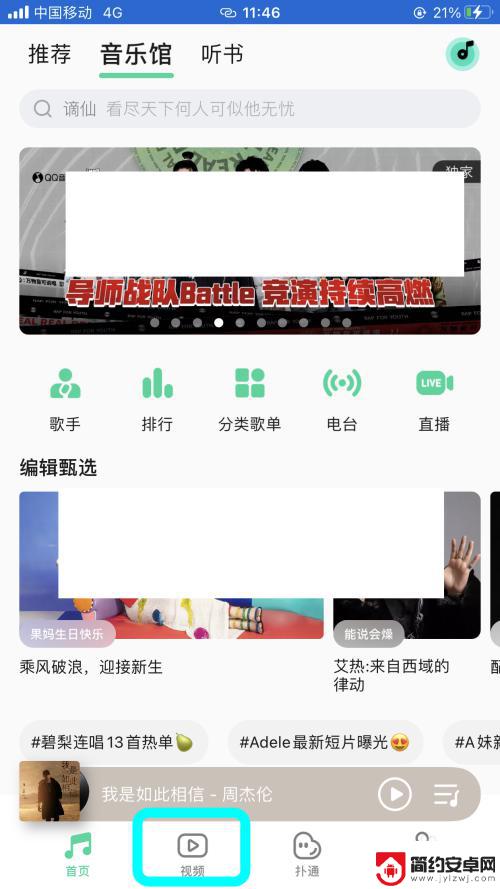
3.进入视频专区,点击自己要看的【视频】;
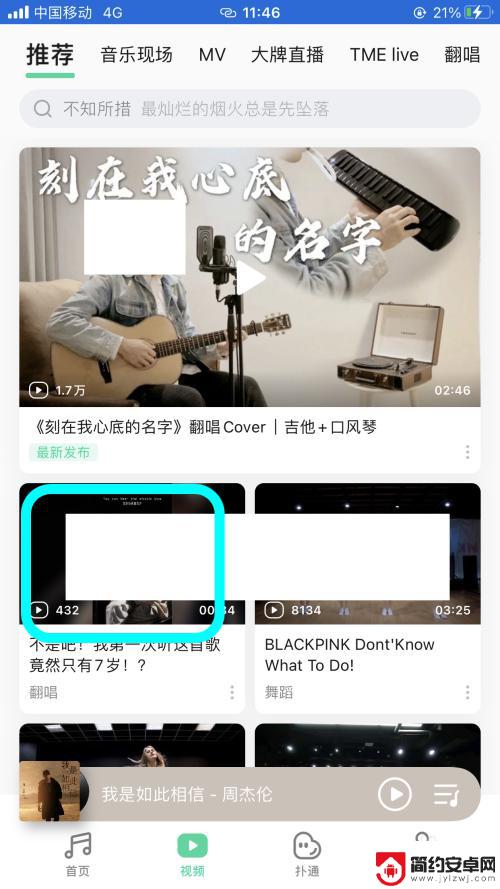
4.进入视频播放页面,轻点视频【画面】,弹出视频操作菜单;
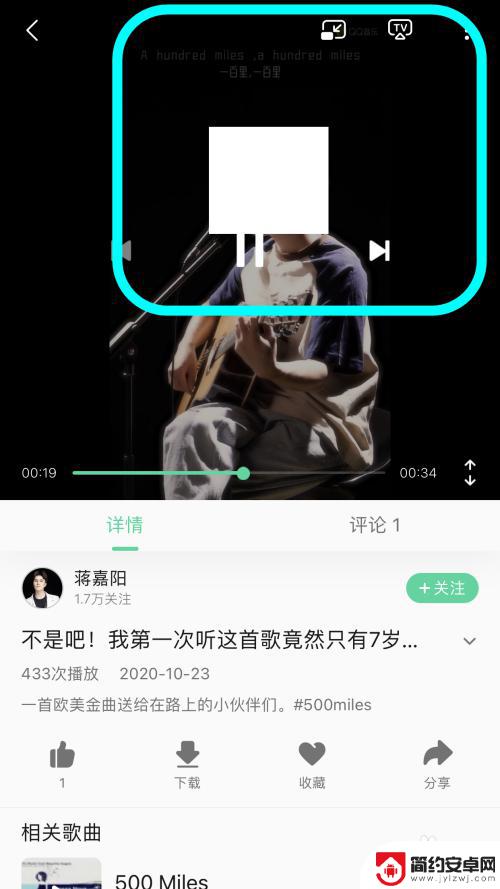
5.在视频操作菜单中,点击右上角的【画中画】功能;
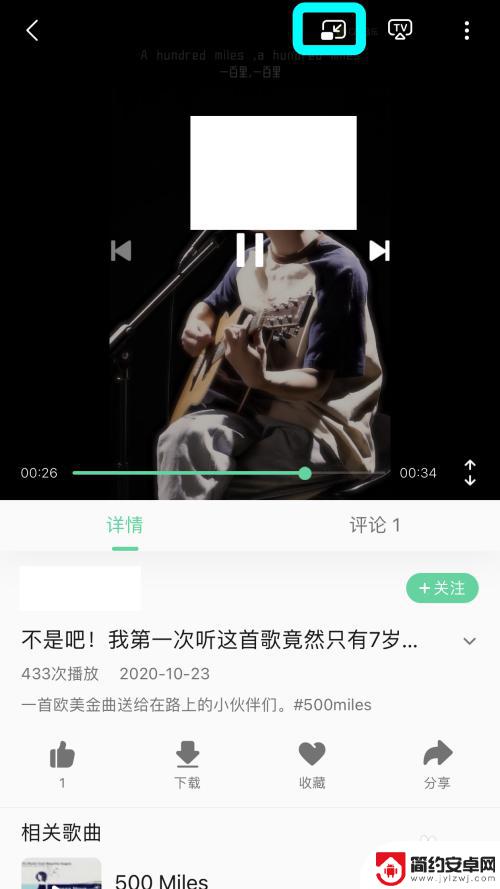
6.视频进入画中画模式,视频画面以【画中画】小窗口模式播放;
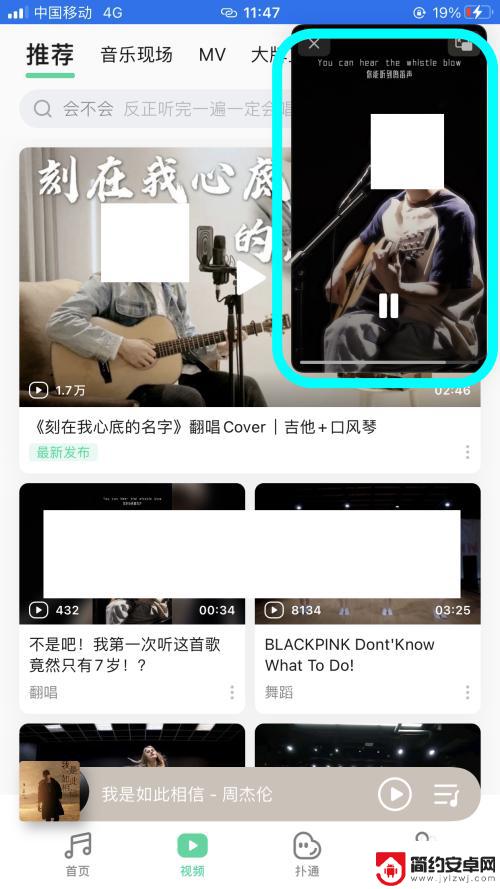
7.返回手机主桌面,可以看到视频始终以【画中画小窗口模式】播放。完成开启画中画功能;
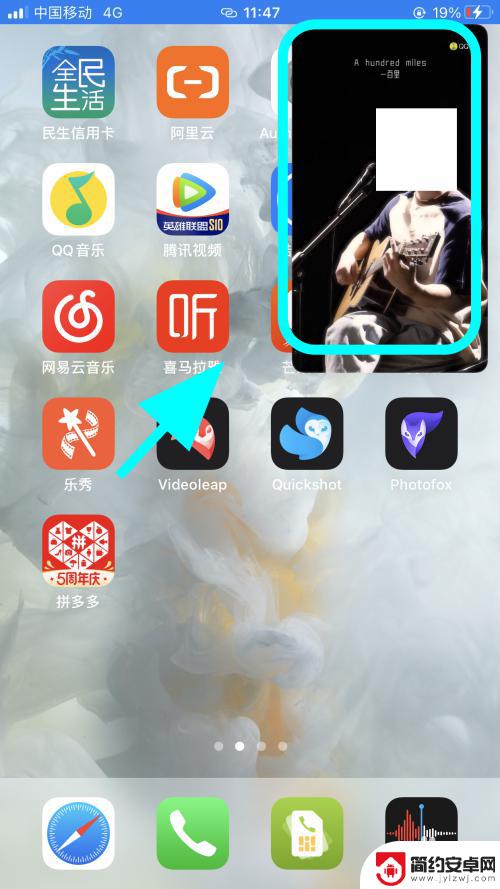
8.以上就是【手机qq视频画中画模式】的步骤,感谢阅读。
以上就是手机QQ视频画中画模式的全部内容,如果遇到这种情况,你可以按照以上操作进行解决,非常简单快速,一步到位。










